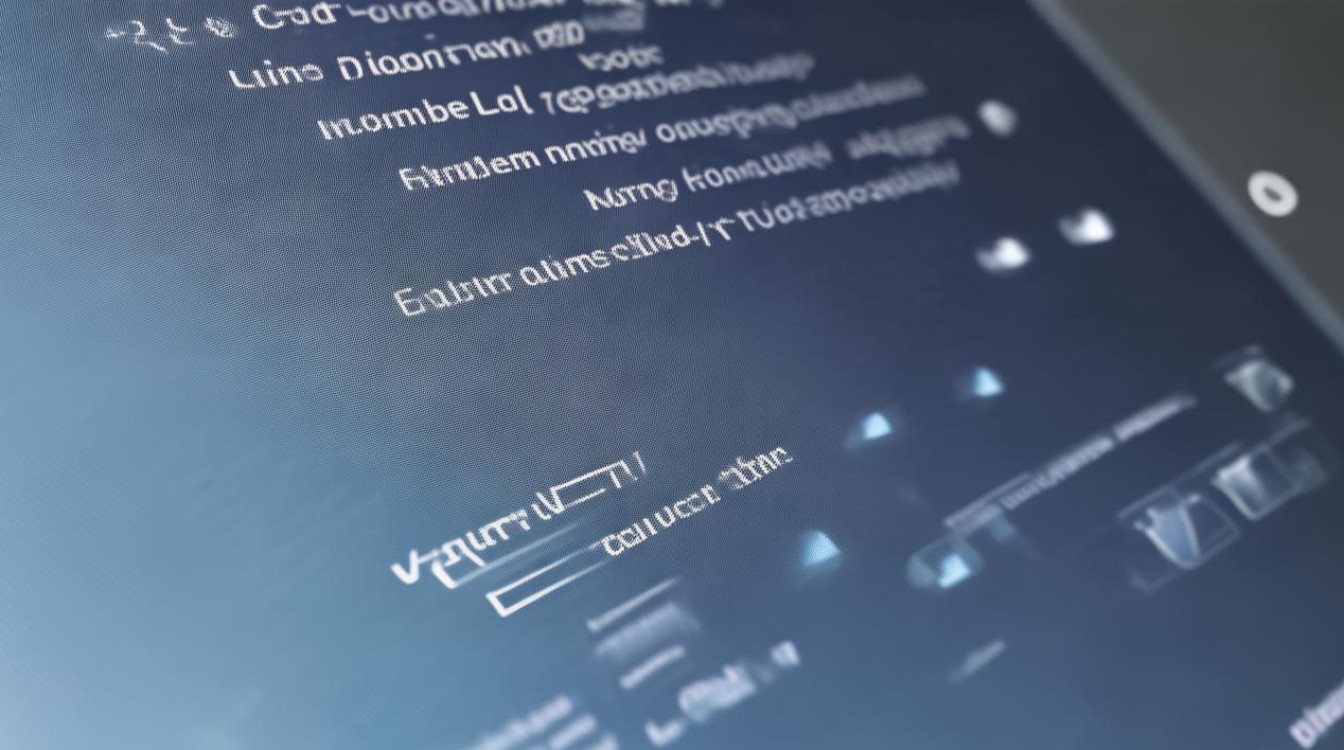重装光驱驱动
shiwaishuzidu 2025年4月24日 14:59:11 驱动 12
重装光驱驱动可先在设备管理器中卸载原有驱动,然后通过电脑制造商官网或光驱厂商网站下载对应驱动,安装后重启电脑使驱动生效。
重装光驱驱动是解决光驱相关问题的常见方法,以下为您详细介绍:

重装光驱驱动前的准备
- 确认光驱连接正常:检查光驱与主板的连接线是否稳固,若为SATA接口,需确保SATA数据线和电源线连接紧密;若是IDE接口,要检查IDE排线和电源线是否插好。
- 备份重要数据:虽然重装光驱驱动通常不会影响系统盘的数据,但为防止意外情况,建议备份重要文件,以免数据丢失。
- 获取合适的驱动程序:可以通过光驱设备制造商的官方网站,根据光驱型号下载对应的最新驱动程序,也可以使用驱动更新软件,如驱动精灵、驱动人生等,自动检测并下载合适的光驱驱动。
重装光驱驱动的步骤
| 步骤 | 操作详情 |
|---|---|
| 进入设备管理器 | 右键点击“此电脑”,选择“管理”,在弹出的计算机管理窗口中,点击“设备管理器” |
| 找到光驱设备 | 在设备管理器中,展开“DVD/CD ROM驱动器”类别,找到您的光驱设备 |
| 卸载当前驱动 | 右键点击光驱设备,选择“卸载设备”,在弹出的确认窗口中,勾选“删除此设备的驱动程序软件”(部分系统可能无此选项),然后点击“卸载” |
| 重启计算机 | 卸载完成后,重启计算机,让系统重新识别硬件设备 |
| 安装新驱动 | 计算机启动后,系统会自动检测到新硬件(光驱),将之前下载好的驱动程序安装包解压,找到其中的安装程序(一般为.exe文件),双击运行,按照安装向导的提示,逐步完成驱动程序的安装,在安装过程中,可能需要选择安装路径、同意许可协议等操作 |
| 完成安装并重启 | 驱动程序安装完成后,通常会提示需要重启计算机以使驱动生效,点击“完成”或“是”,重启计算机 |
重装后的检查与设置
- 检查光驱是否正常工作:重启计算机后,放入一张光盘,查看光驱是否能够正常读取光盘内容,如果可以正常读取,说明光驱驱动安装成功。
- 设置光驱为默认驱动器(可选):如果有多个光驱或虚拟光驱设备,可能需要设置常用的光驱为默认驱动器,在设备管理器中,右键点击要设置为默认的光驱,选择“设为默认值”即可。
常见问题及解决方法
- 安装驱动时提示错误:可能是下载的驱动程序与系统不兼容,或者驱动程序文件损坏,应重新从官方网站下载正确的驱动程序,并确保下载过程中没有中断或出错。
- 卸载驱动后光驱无法被系统识别:这可能是由于卸载过程中出现了异常情况,或者硬件连接出现问题,可以尝试重新插拔光驱的连接线,确保连接牢固后,再次重启计算机进行识别。
相关问答FAQs
问题1:重装光驱驱动后,电脑仍然无法识别光驱怎么办? 解答:首先检查光驱的物理连接是否正常,包括数据线和电源线是否插紧,如果连接正常,尝试更换一个USB接口(如果是外置光驱),或者在其他电脑上测试该光驱是否能正常工作,以排除光驱本身故障的可能,若光驱在其他电脑上也無法识别,可能是光驱硬件损坏,需要联系专业维修人员进行检修。

问题2:如何确定我的电脑需要重装光驱驱动? 解答:如果出现以下情况,可能需要重装光驱驱动:光驱无法被系统识别,在设备管理器中出现黄色感叹号或问号标识;光驱可以识别,但读取光盘时频繁出错或速度极慢;安装某些软件或系统更新后,光驱出现异常,定期更新驱动程序也有助于保持硬件的最佳性能和兼容性。